パソコンやスマホ用のアプリがたくさん開発されていますが、選択肢が多くどのように選べば良いのか迷っていないでしょうか。メモ帳アプリであれば紙のメモのように、整理できなくてごちごちゃになってしまったり、紛失したりすることはありません。また音声入力や検索機能など魅力的な機能を持つものもたくさんあります。メモ帳のさまざまな機能を知ることによって、ビジネスでの作業効率を上げたり、多くの人と情報共有できるようになります。今回はメモ帳アプリの選び方やそれぞれのメモ帳アプリのメリットについて解説していきます。
目次
メモの取り方の基本
メモ帳アプリについて知る前に、まずはメモの取り方をおさらいしましょう。メモを取る目的は備忘録や情報の整理・共有などさまざまですが、ここではどんな用途にも活かせる基本を紹介します。
タイトル・日付を記入する
「4月度 定例会議議事録」「6月23日 A社商談メモ」といったように、メモの内容を端的に表すタイトルや日付を記載しましょう。目的のメモをすぐに探し出せるため、後から見返す場合に便利です。多くのメモ帳アプリでは作成日や変更日が自動で登録されますし、タイトル記入欄が備わっています。さらに、タイトルの五十音順や日付順で並び替えもできるため、紙のメモよりも探しやすく、情報を最大限活用できます。
要点を絞る
メモは丁寧さよりもスピードを意識して記入しましょう。重要なポイントを箇条書きにしたり、キーワードとなる単語のみを記載したりするとスピーディーにメモを取れます。後から見返す際や他の人に共有する際も、丁寧な文章よりも多少粗くても要点のみに絞ったメモのほうが理解しやすいでしょう。「要点がどこか分からない」という場合は、5W1Hを意識して記入すると情報の過不足なくメモを取れます。
文字を色分けする
内容の重要度に合わせて色を使い分けると、見た目にもメリハリをつけられます。ただし、色数が多いと見返す際にどの色が一番重要な箇所なのか判断しづらいため、色の種類は3色程度に抑えましょう。3色ボールペンにも使われる「黒・赤・青」を使い分けるのがおすすめです。また、マーカー機能のあるアプリの場合は、蛍光ペンを引くように重要な箇所をマークアップすることもできます。
メモを整理するコツ
メモは取って終わりではなく、メモした情報を活用しやすい状態で保管することが重要です。ここでは、メモ帳アプリを活用してメモを整理するコツを解説します。
全てのメモを1つのアプリに集約する
PCやスマホでメモを取る手段は、メモ帳アプリだけでなく付箋アプリ、Wordなどさまざまです。こうした複数のツールを使って日頃からメモを取っていると、どこに保存したのか分からなくなってしまいます。他のツールを使ってメモした内容を手動でメモ帳アプリに移すこともできますが、面倒になって継続できない可能性もあるでしょう。「メモを取るときは必ずこのアプリを使う」と習慣化することで、メモを探したり整理したりする手間を減らせます。
用途ごとに分類する
メモの用途はビジネス用だけでも、議事録や商談メモ、新商品のアイデア、同僚への伝言などさまざまです。こうした用途ごとに分類を分けることで、アプリ内のメモを整理でき、目的のメモを探しやすくなります。分類する手間は必要ですが、複数の分類を横断して検索することも可能です。複数のツールにメモが分散した状態と比較すると、情報の見つけやすさが格段にアップします。
メモ帳アプリのおすすめの選び方
メモ帳アプリはデフォルトで入っているものを使っている人も多いと思いますが、他のアプリの特徴を知っておいて損することはありません。詳しく見ていきましょう。
有料か無料かを選ぶ
多くのメモ帳アプリは無料で使えますが、一部のアプリでは有料プランにすることによってさらに便利になるものがあります。例えばEvernoteであれば無料プランの場合は同時接続できる端末は2つまでで、毎月の容量も60MBまでですが、有料プランにすると3台以上の端末から接続できる上にプランによっては10GBまで使えるようになります。写真や音声メモなども保存したい人にはとても便利です。
添付できるか確認する
写真をメモに付けたい人は、画像添付ができるかどうかもチェックしておきましょう。シンプルさが売りのSimplenoteには画像添付がついていませんが、その分起動や同期が早く使いやすいというメリットもあります。
マルチデバイスでの同期ができるか確認する
複数の端末で同じデータを管理することができると、外出先や散歩中などアイデアが浮かんだときにすぐにメモを取って、後からパソコンでメモを簡単に確認できるようになります。また他人とメモの内容を共有したりすることも容易です。紙でメモを取る場合に比べて紛失することが少なく、時間がある時に編集や閲覧ができるのでとても便利です。
音声入力や手書きができるか確認する
手書きができるメモ帳は、ノートのように使うことができるので非常に便利です。またイラストや簡単な図などを書きたい人にもおすすめできます。音声入力は手書きよりも早く入力することができるので、うまく使うと効率化につながります。
検索性を確認する
過去のメモを探す場合、検索機能があると便利です。検索範囲はアプリによって異なりますが、キーワードを入力するとタイトルや本文を検索できたり、日付や分類からメモを絞れたりすると、探しているメモをすぐに見つけ出せるでしょう。
ビジネスかプライベートか用途に合わせる
プライベートで使う場合は、ウィジェット機能があるものがとても便利です。ウィジェット機能はアプリを開かなくてもホーム画面にToDoリストや買い物リストなどを表示することができるので、スマートフォンを出すだけですぐに確認することができるようになります。ビジネスで使うのであれば、共同で編集できるようなものを選ぶとより使いやすくなるでしょう。
ビジネスでメモを有効活用するコツについて知りたい方は、ぜひ下記記事をご参照ください。
関連記事:社内情報は2種類。情報共有ツールの選び方や情報共有のコツを解説
パソコン(Mac・Windows)でもスマホでも使えるおすすめのメモ帳アプリ
外出先ではスマホ、オフィスや家ではパソコンで作業する人も多いのではないでしょうか。そういった人におすすめしたいのが、両方で使えるメモ帳アプリです。詳しく解説していきます。
関連記事:Windows 11では「メモ帳」も進化。新機能や便利な使い方まで、詳しく解説します
Notion
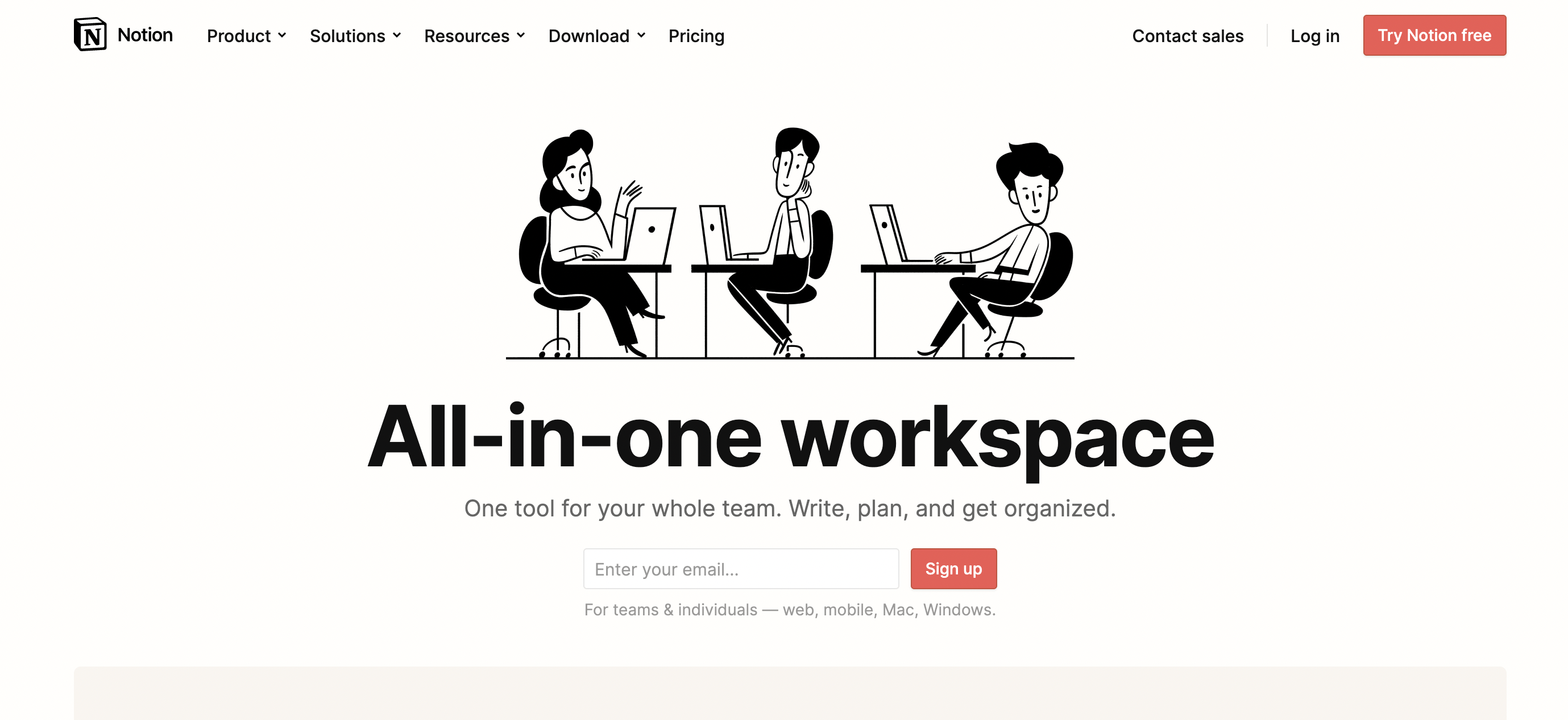
2016年に作られた比較的新しいツールですが、短期間のうちに1000万人ものユーザーを獲得している人気のツールです。メモ帳として使えるだけでなく、タスク管理・プロジェクト管理・カレンダーなども使えるのでビジネスにも使いやすい設計になっています。
Notionの特徴
- メモ帳だけでなくプロジェクト管理やスケジュール管理が可能
- マークダウン方式での記述が可能
- 同期にタイムラグがなく複数での作業にも向いている
NotePM
NotePM(ノートピーエム) は、個人のノウハウを引き出す 社内版ウィキペディア です。検索に強く、マニュアル作成やナレッジ共有に便利なツールです。大手IT製品レビューサイトでは、とくに「使いやすいさ・導入しやすさ」の点で高く評価されています。社内マニュアル、手順書、業務ノウハウ、社内FAQ、日報・議事録など、ストック型の情報管理に最適です。
NotePMの特徴
- マニュアル作成、バージョン管理、ファイル共有機能
- 強力な検索機能。PDFやExcelの中身も全文検索
- 社内FAQ / 質問箱、社内ポータルとしても活用できる
- 銀行、大学も導入している高度なセキュリティ。安全に情報共有できる

URL: https://notepm.jp/
Evernote
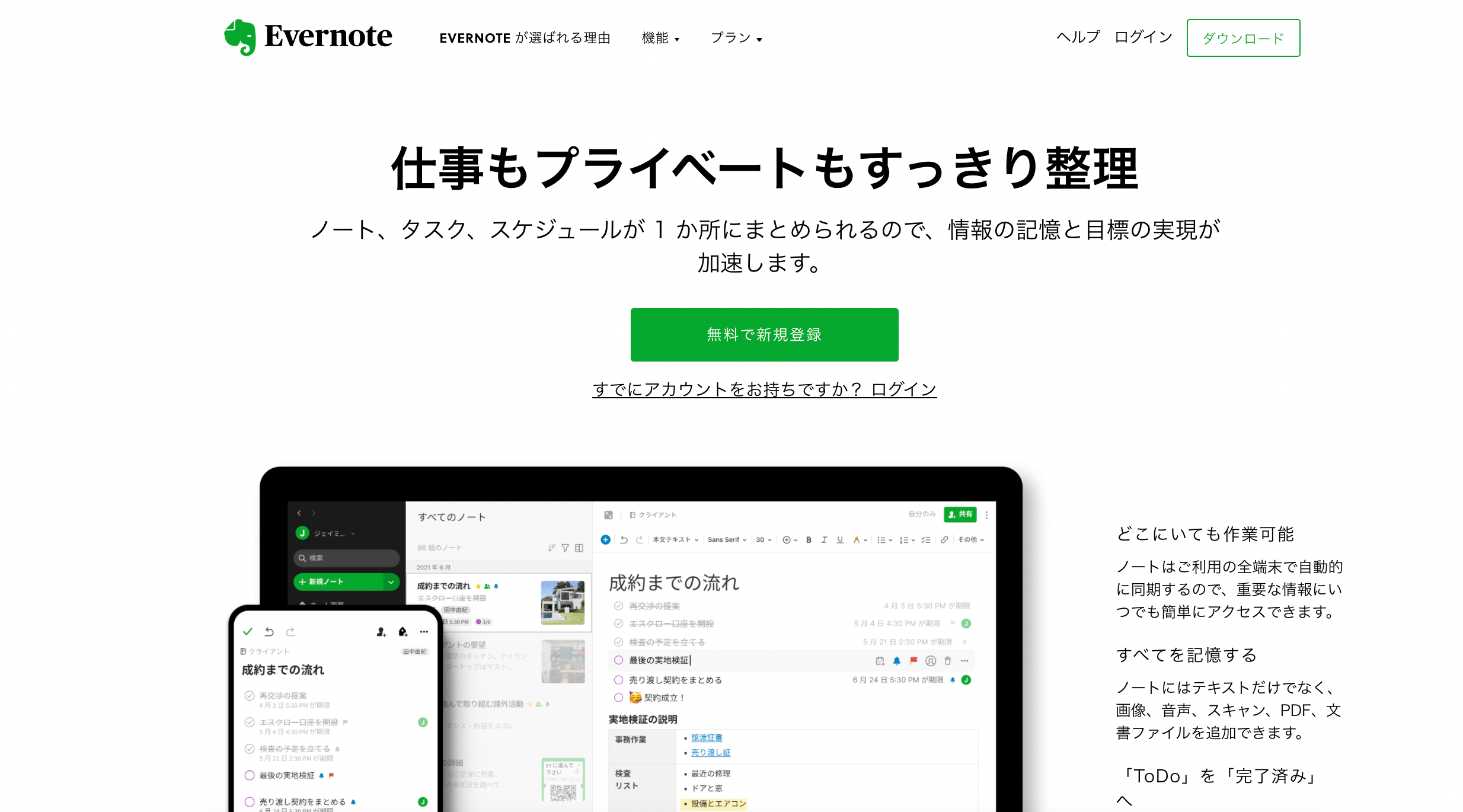
Evernoteはクラウド対応の先駆けともいえる大人気のアプリで、世界で2億人以上に使われています。文章だけでなく画像などもノートに入れることができ、後から画像やPDFの中身を検索することもできます。名刺をスキャンして整理するのにも使えます。
Evernoteの特徴
- あらゆる形式のデータをEvernoteに入れておくとファイル内の文字まで検索できる
- Webサイトをそのままメモすることができ、再現度も高い
- 有償プランを使うと多くの端末で使えるなどのメリットが大きい
URL: https://evernote.com/intl/jp
Microsoft OneNote
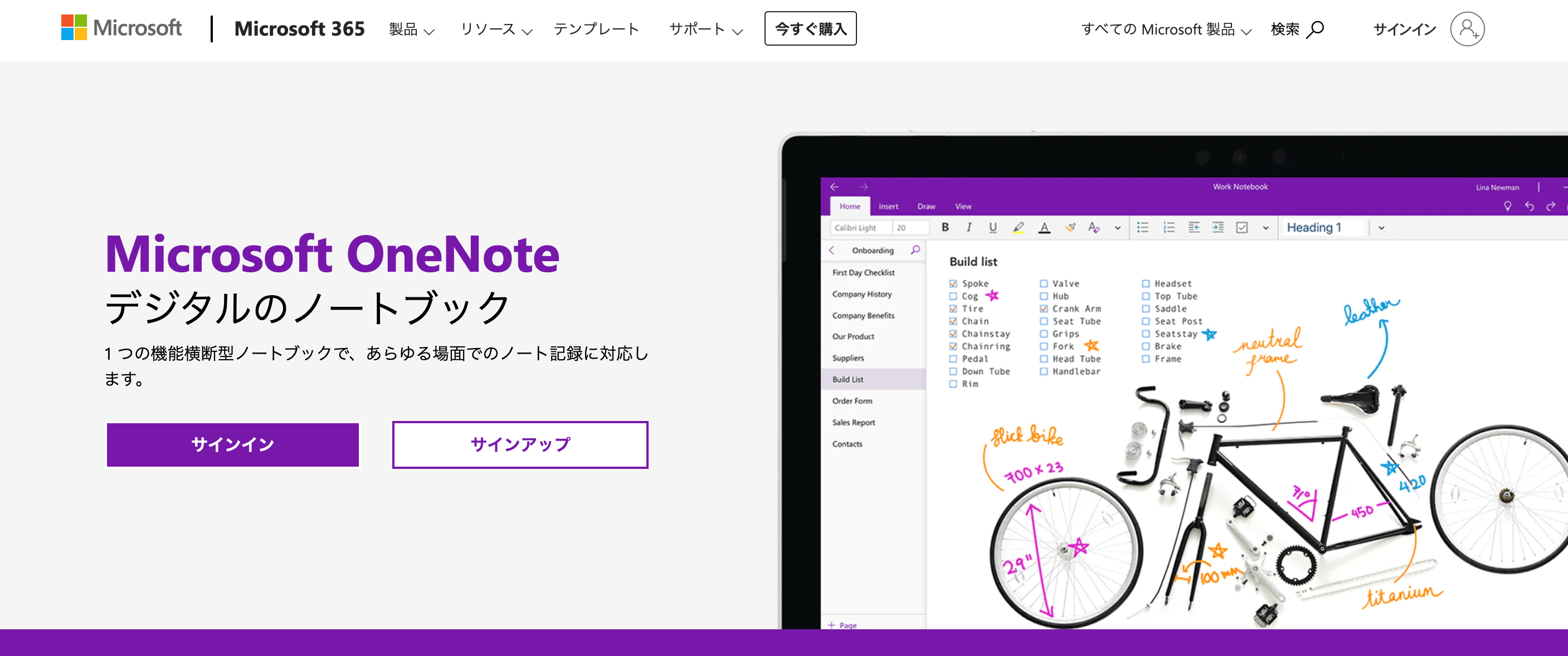
Microsoft OneNoteはMicrosoft社が開発したシンプルなメモアプリです。WindowsやOneDriveを使っている人におすすめで、PowerPointやExcelといったファイルの他、音声や動画などを添付することができます。
Microsoft OneNoteの特徴
- ログインできる端末数が無制限のためビジネスで使いやすい
- OneDriveを使うことができるため無料で使える容量が多い
- ボイスメモ機能があるため議事録などの作成に便利
URL: https://www.microsoft.com/ja-jp/microsoft-365/onenote/digital-note-taking-app
Simple Note
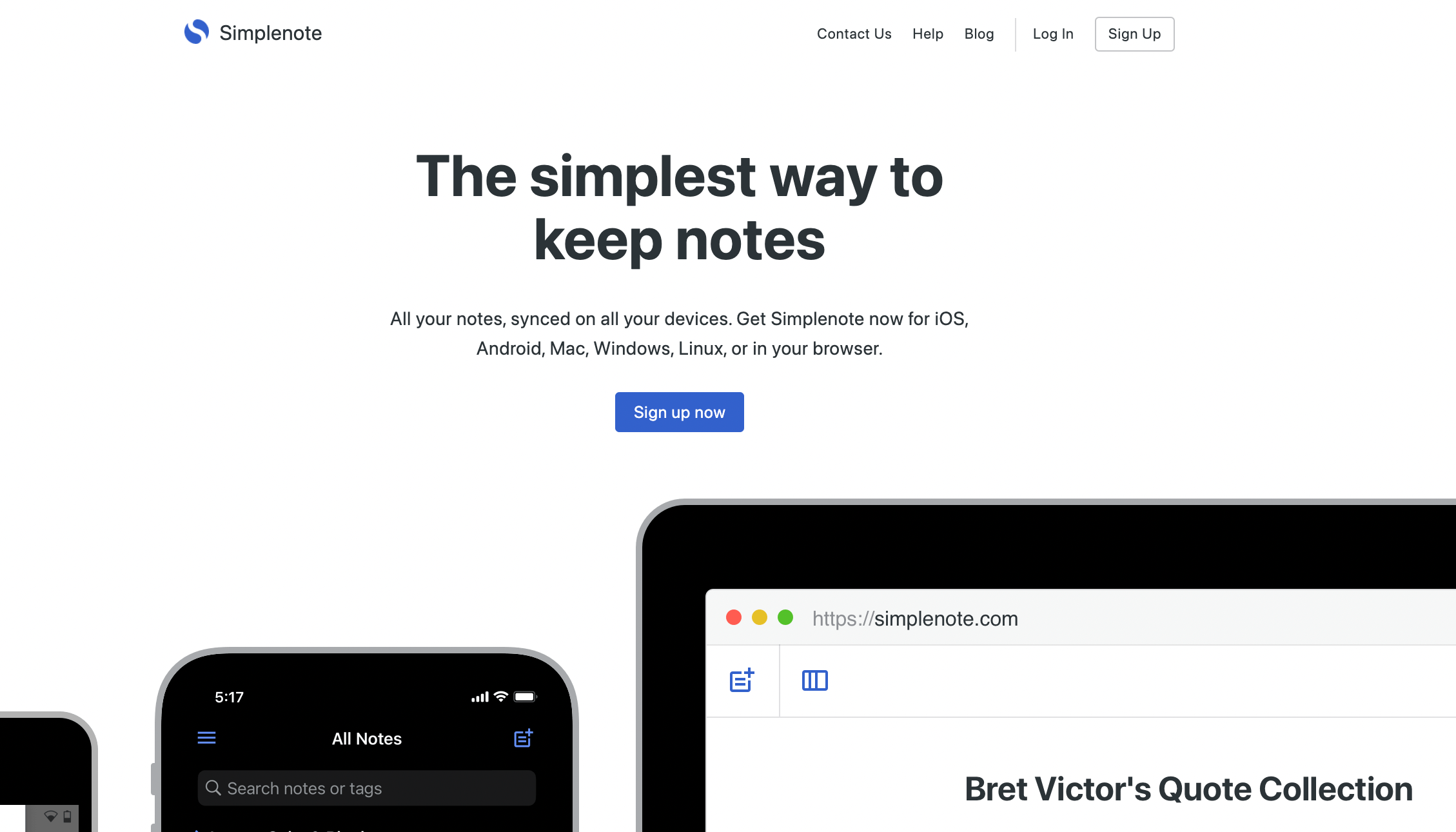
Simple Noteは文章を書くことに特化したテキストエディターです。必要最低限の機能に絞っているため文字の入力がもたつくことがなく、起動も非常に速いのが特徴。ただし画像や動画などを添付することができないので、テキストのみのメモを考えている人におすすめできます。
Simple Noteの特徴
- WindowsやMacのみならず、Linuxにも対応。あらゆるデバイスで同期ができる
- データがテキストのみのため同期が非常に速く完了する
- クラウドで保存できるサービスの中では最速で文字入力できる
Dropbox Paper
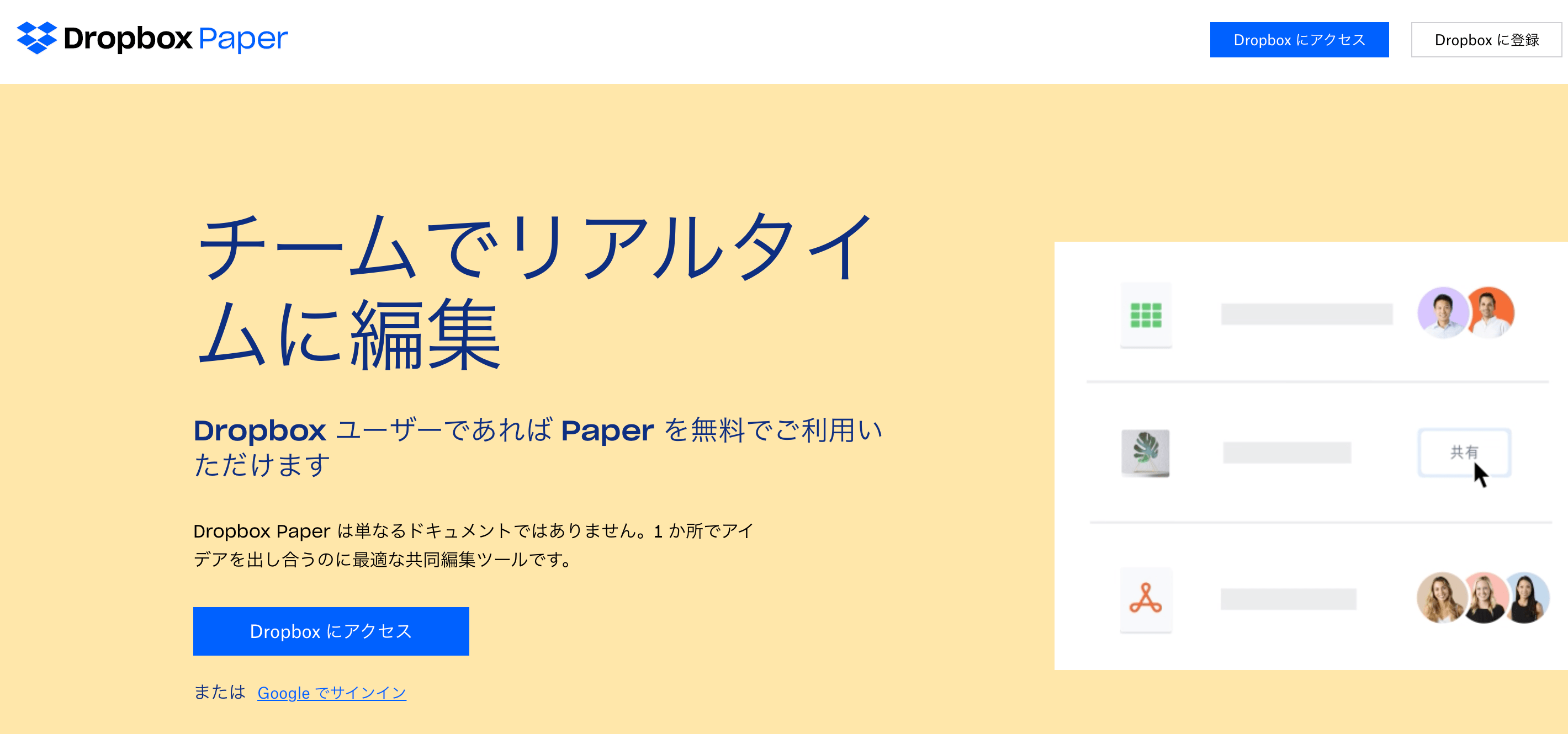
Dropbox Paperはクリエイティブな作業に優れた資料作成アプリです。動画や画像だけでなく、Googleマップなども一箇所に集めての作業が可能。同期性に優れていてさまざまなデバイスからのアクセスができ、クリエイティブな業務のワークスペースや案件管理ツールとして使うこともできます。
Dropbox Paperの特徴
- インストールしていなくてもIllustratorやPhotoshopのプレビューが可能
- 写真のレイアウトが自由にでき、コメントもつけられる
- タイムラインを作成することで案件管理ツールとして使用可能
URL: https://www.dropbox.com/paper/start
Google Keep
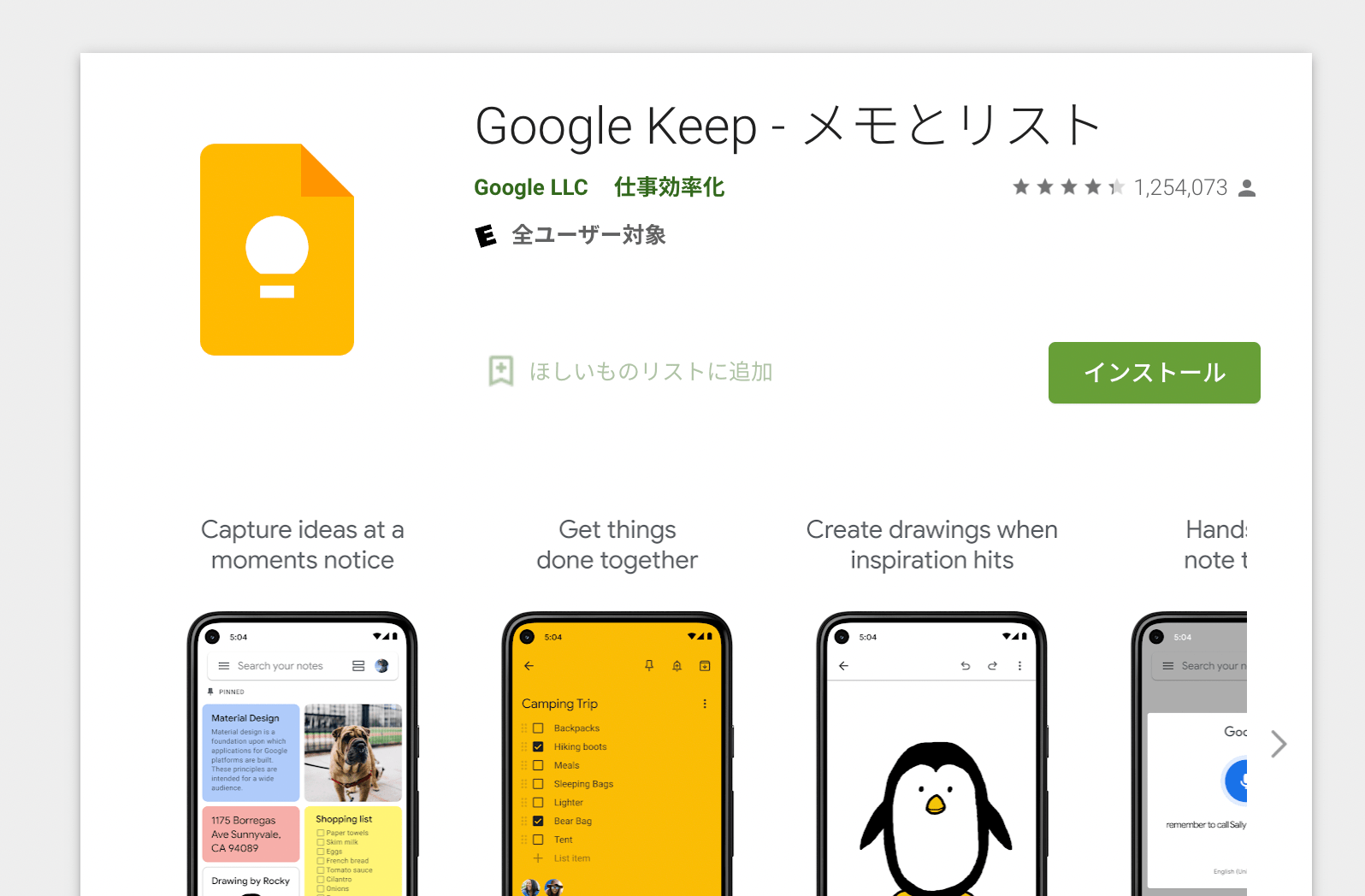
Google社が提供するメモアプリで、シンプルな設計のため誰でも使いやすいのが特徴です。画像を読み込んでテキストを抽出するという機能が非常に便利で、看板などを写真に撮るだけでテキスト化することができるので、作業が一気に効率化します。
Google Keepの特徴
- シンプルな設計なので直感的・感覚的に使うことができる
- 日付や時間・場所でリマインダーを設定することが可能
- 画像からテキストを抽出する機能がとても便利
WEB上で簡単にドキュメント作成・管理が出来るツール「NotePM」
iPhoneで使えるおすすめのメモ帳アプリ
iPhoneユーザーであれば、デフォルトで入っているメモAppがとても便利ですが、他にも使えるおすすめのアプリをいくつかありますので、詳しく紹介します。
メモApp
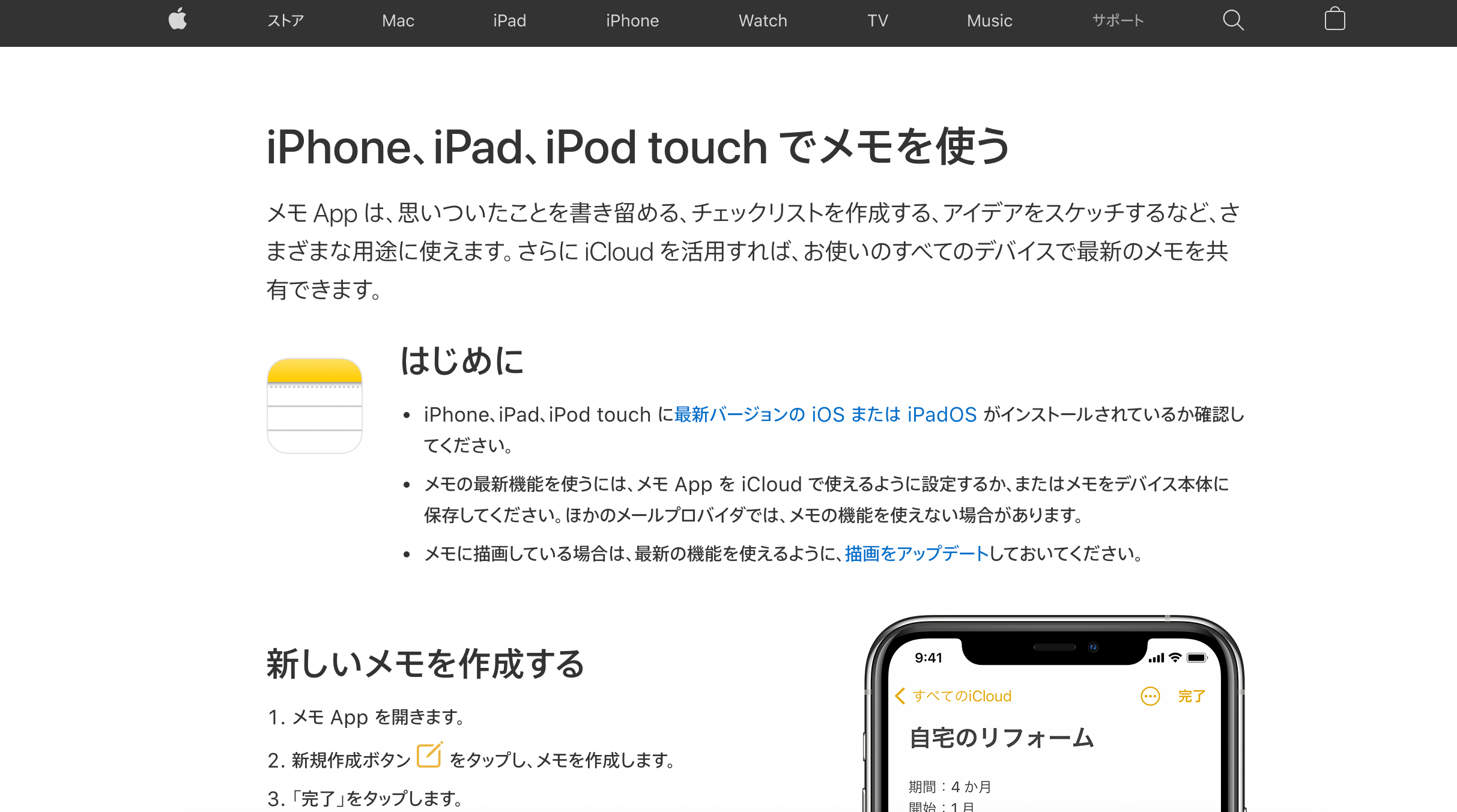
シンプルながら多機能なので、iPhoneユーザーであればまずこのメモAppを使うと良いでしょう。Apple社ならではのシンプルで見やすいデザインですが、Apple社以外の製品では対応できないので注意が必要です。画像の歪みを補正して書類をスキャンする機能も便利です。
メモAppの特徴
- メモを取るだけなら機能的にも使いやすさの面でも非常に優れている
- Apple社の製品にしか対応していない
- Siriを使った音声入力が便利で、かなりの高精度で文字起こしが可能
URL: https://support.apple.com/ja-jp/HT205773
おとなのメモ帳
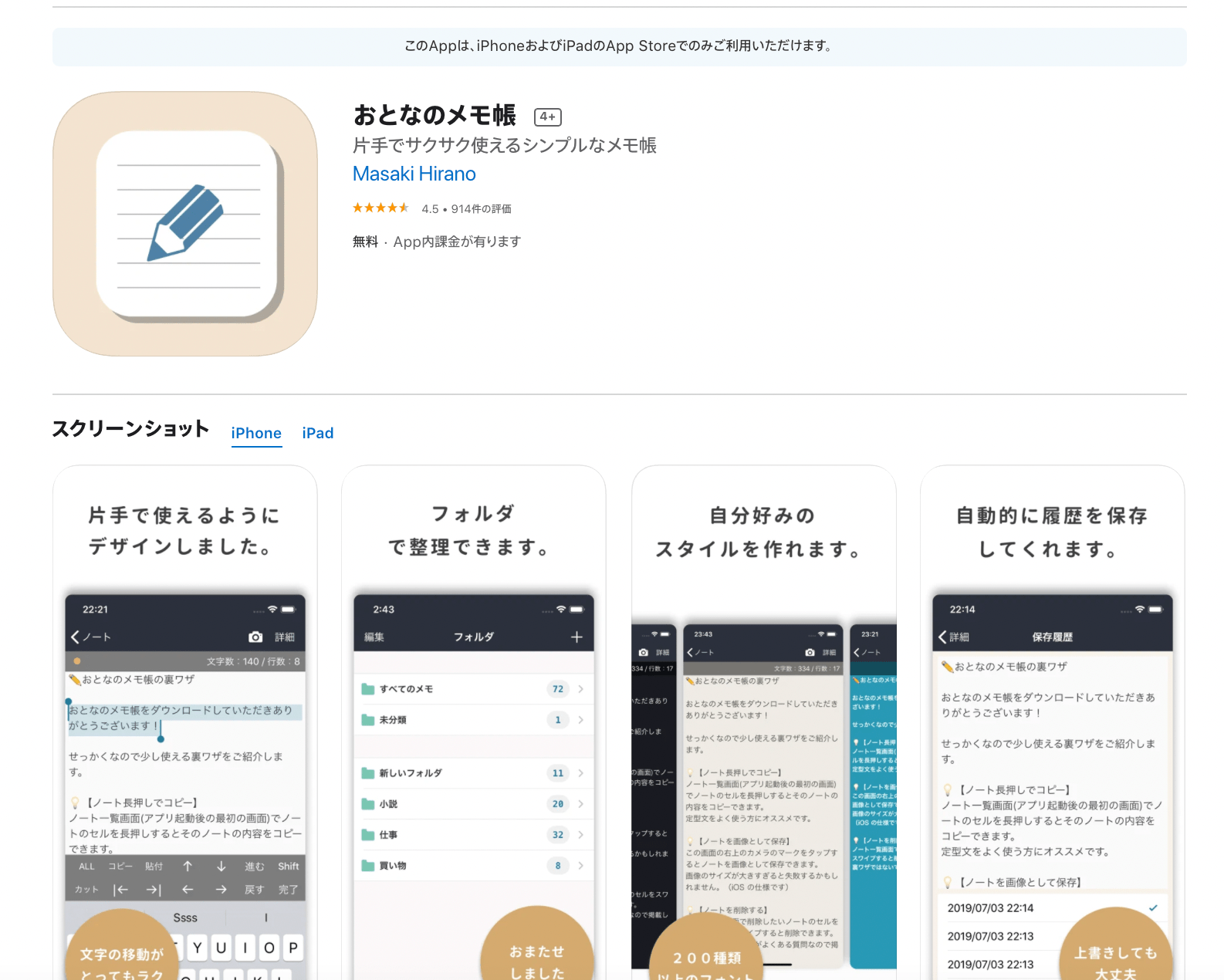
外出時など両手で操作するのが難しい場面で役立つのが、おとなのメモ帳です。片手だけでも操作ができ、スマホでは範囲指定が難しいコピペやカーソルの移動がとても簡単にできるのでとても便利です。文字数の表示も可能なのでライターにもおすすめできるメモ帳です。
おとなのメモ帳の特徴
- 片手で簡単に操作でき、コピペが容易で外出時にメモを取りたい人におすすめ
- 背景色や文字のフォントが豊富で、カスタマイズの幅が広い
- 保存履歴があり誤ってメモを消してしまっても、後から復活ができる
URL: https://apps.apple.com/jp/app/おとなのメモ帳/id1130785203
Bear
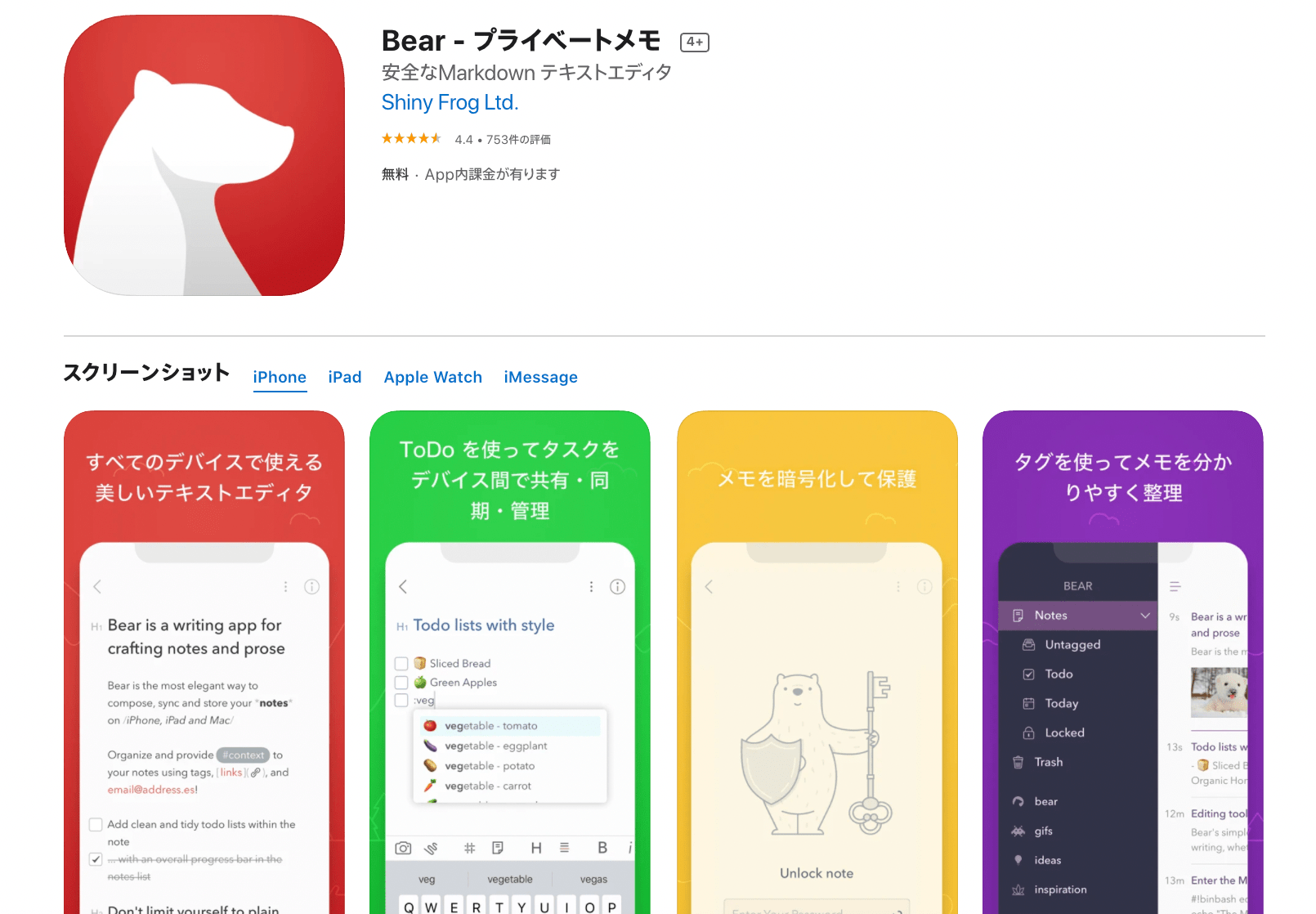
Bearはマークダウン方式での記述ができるほか、動作が軽いためブログなどの下書きに使うのに便利なツールです。有料版にするとパスワード設定や他端末との同期ができるので仕事などにも使いやすくなります。
Bearの特徴
- マークダウン記法対応で文字数表示がありブログの下書きなどに便利
- 動作や起動が非常に速くテキストのカスタマイズも可能
- 有料バージョンにするとパスワード設定や他端末と同期が可能
URL: https://apps.apple.com/jp/app/bear-プライベートメモ/id1016366447
Androidで使えるおすすめのメモ帳アプリ
次にAndroidで使えるメモ帳アプリをご紹介します。iPhoneユーザーには使えないので注意が必要です。
ColorNote
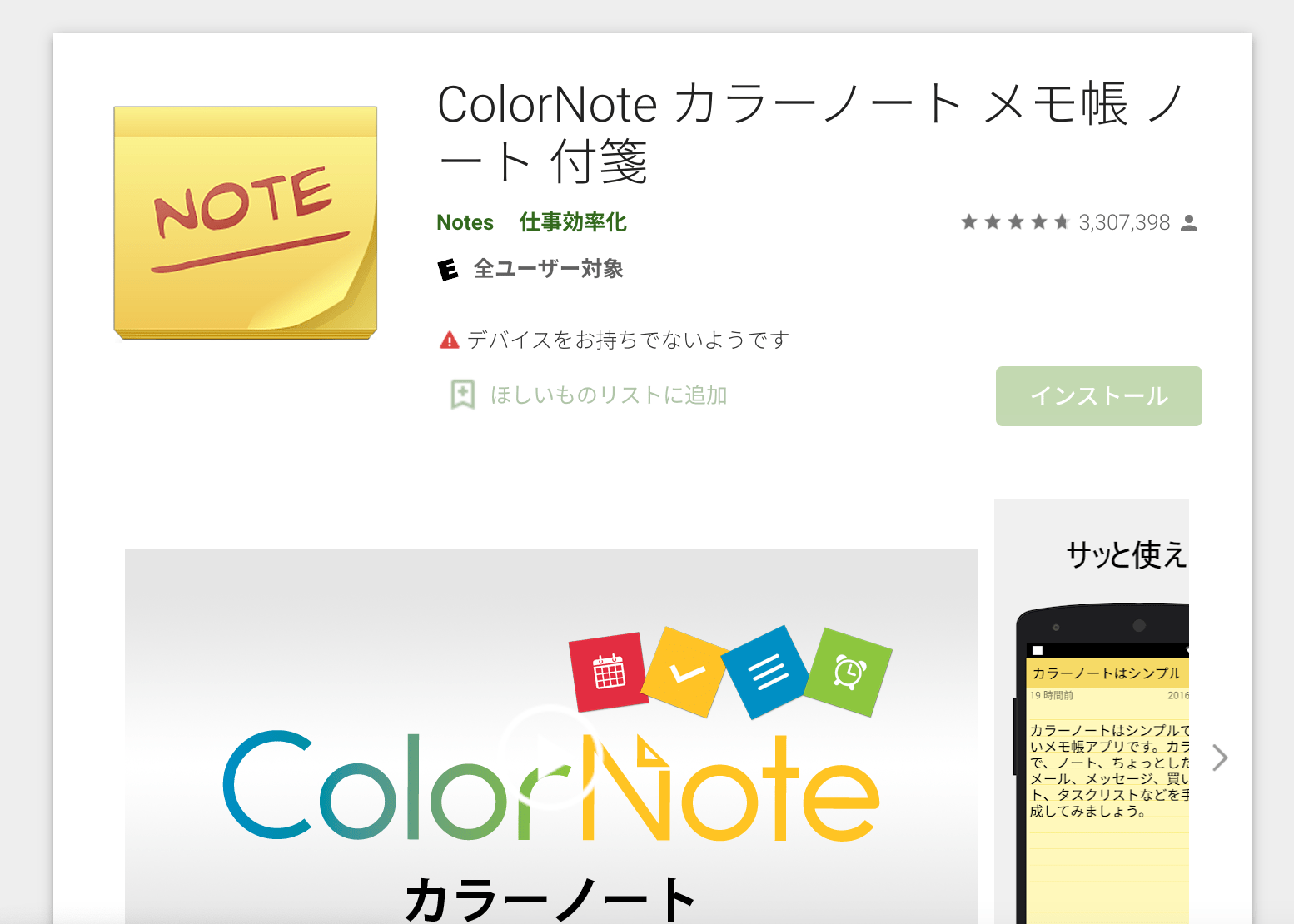
ColorNoteは付箋のような感覚で使えるメモ帳です。ウィジェット機能がついておりホーム画面でメモした内容を確認することができるため、買い物などでとても便利です。また忘れたくない大切な要件をホーム画面に貼り付けることも可能。カレンダーでスケジュール入力もできます。
ColorNoteの特徴
- メモを付箋のような感覚で9色に分けて保存することが可能
- ウィジェット機能が便利で、重要なメモはホーム画面に貼り付けることができる
- スケジュールも色分けして管理し、当日の予定をホーム画面で確認できる
高速メモ帳
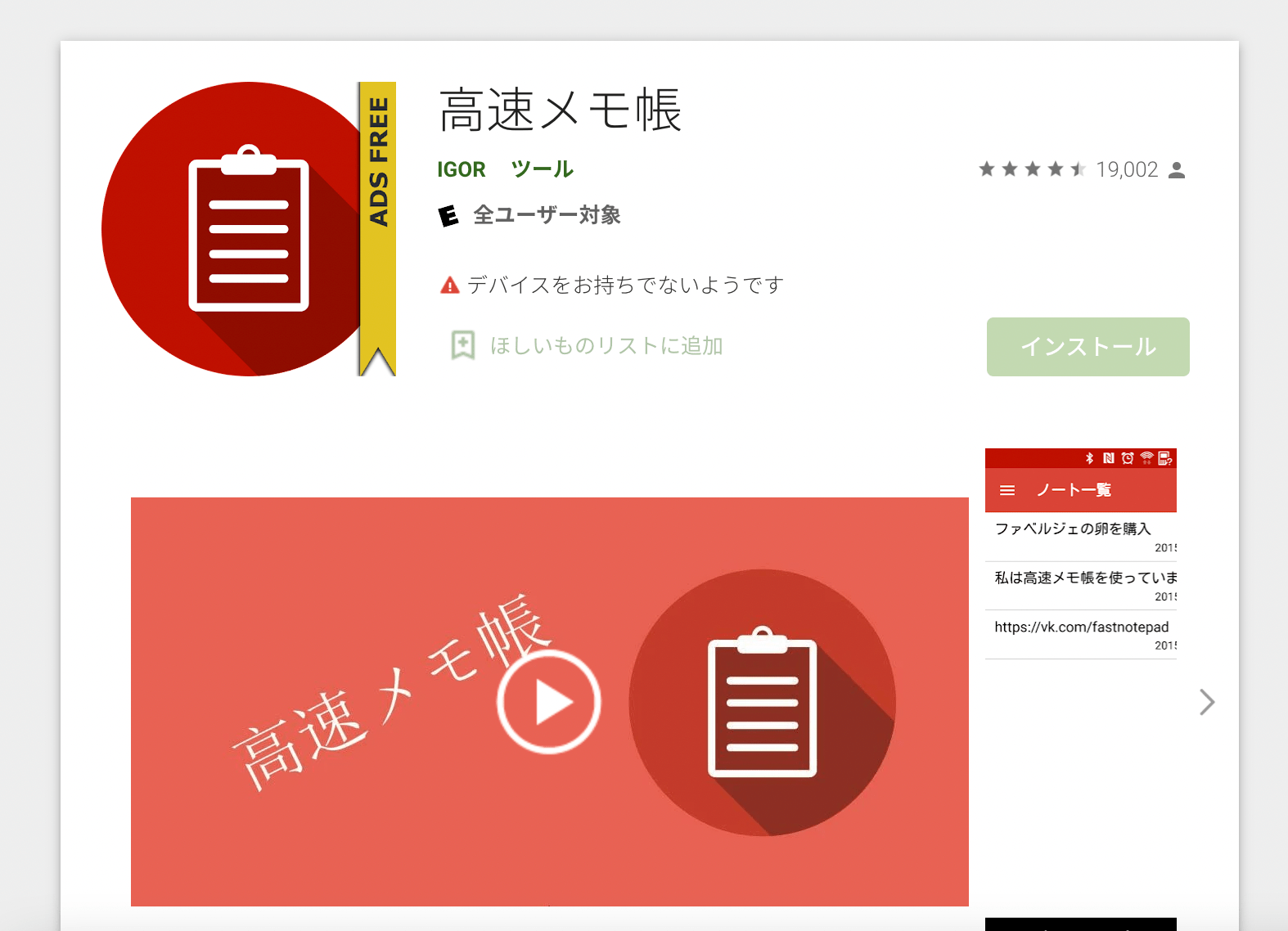
高速メモ帳は、すぐに起動してメモをすぐにとることができるメモ帳です。機能は最小限ですが、無料なのに広告などもないためすっきりとしていて使いやすく、テキストのみの利用を考えている人におすすめできます。暗号化機能がついているのも魅力的なポイントです。
高速メモ帳の特徴
- 名前をつけて保存しなくて良いので操作が楽
- 暗号化機能がついており、第三者に見られたくない場合などに有用
- 無料アプリなのに広告がなく使い心地が良い
URL: https://play.google.com/store/apps/details?id=com.taxaly.noteme.v2&hl=ja&gl=US
BlackNote
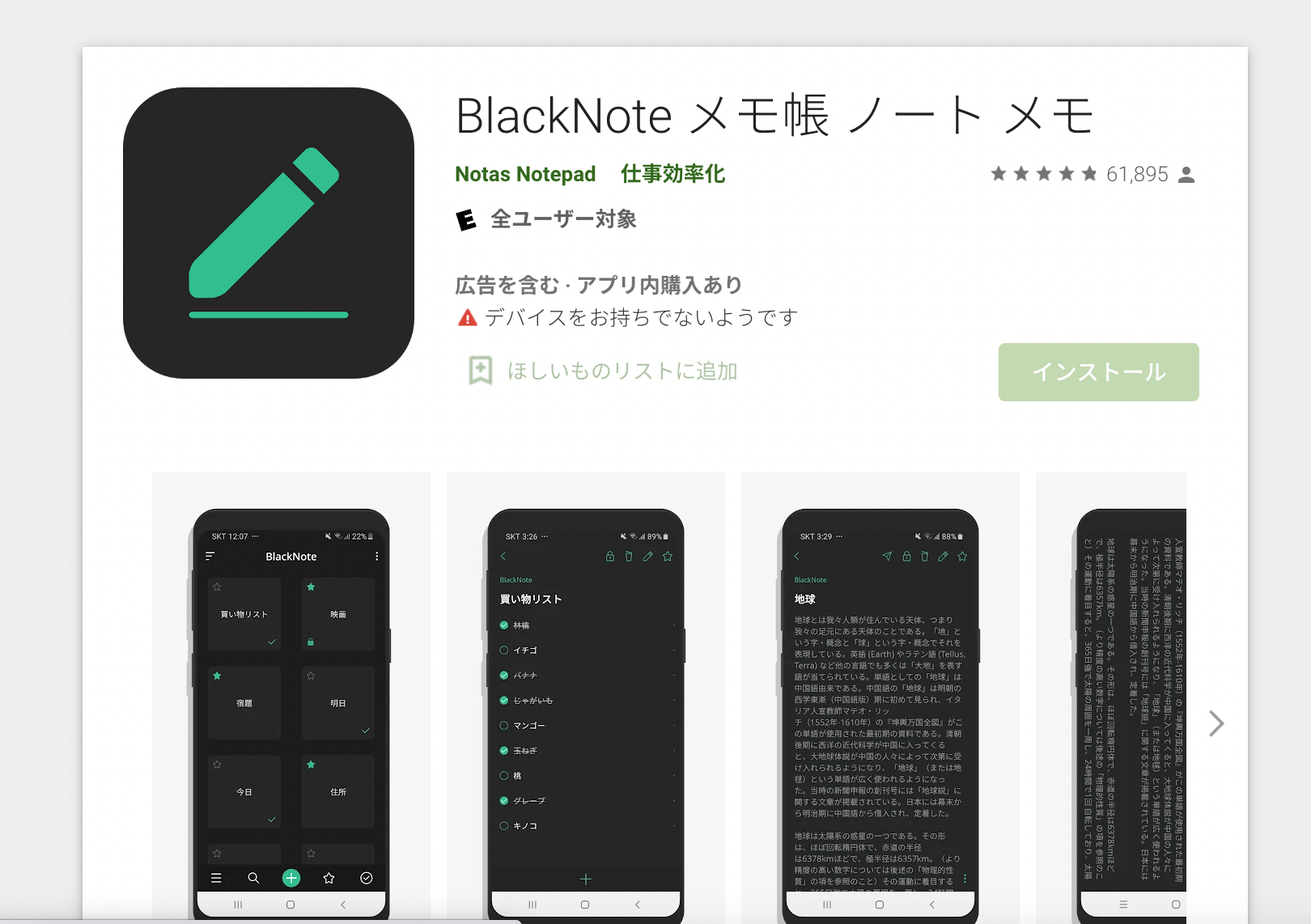
BlackNoteは黒をテーマとしたメモ帳で、スタイリッシュなのが特徴です。最低限の機能に限られていますが、感覚的に使いこなすことができるので、どんな人にも使いやすいメモ帳です。メモ単体で鍵をかけることもできるのもとても便利です。
BlackNoteの特徴
- 余計な機能が一切省かれており、感覚的に使いこなすことができる
- シンプルな作りだが、黒がテーマカラーとなっておりスタイリッシュ
- To Do機能があるため買い物リストなどにも使える
URL: https://play.google.com/store/apps/details?id=notepad.note.notas.notes.notizen&hl=ja&gl=US
WEB上で簡単にドキュメント作成・管理が出来るツール「NotePM」
手書きで使えるおすすめのメモ帳アプリ
メモにイラストを描いたり、図を描いたりしたい人は手書きでも使えるメモ帳アプリがおすすめです。ノート感覚でメモを取ることができようなものもあります。スマホよりもタブレット式のものと相性が良く、iPadとApple Pencilがあればうまく使いこなすことができるはずです。細かく見ていきましょう。
Noteshelf
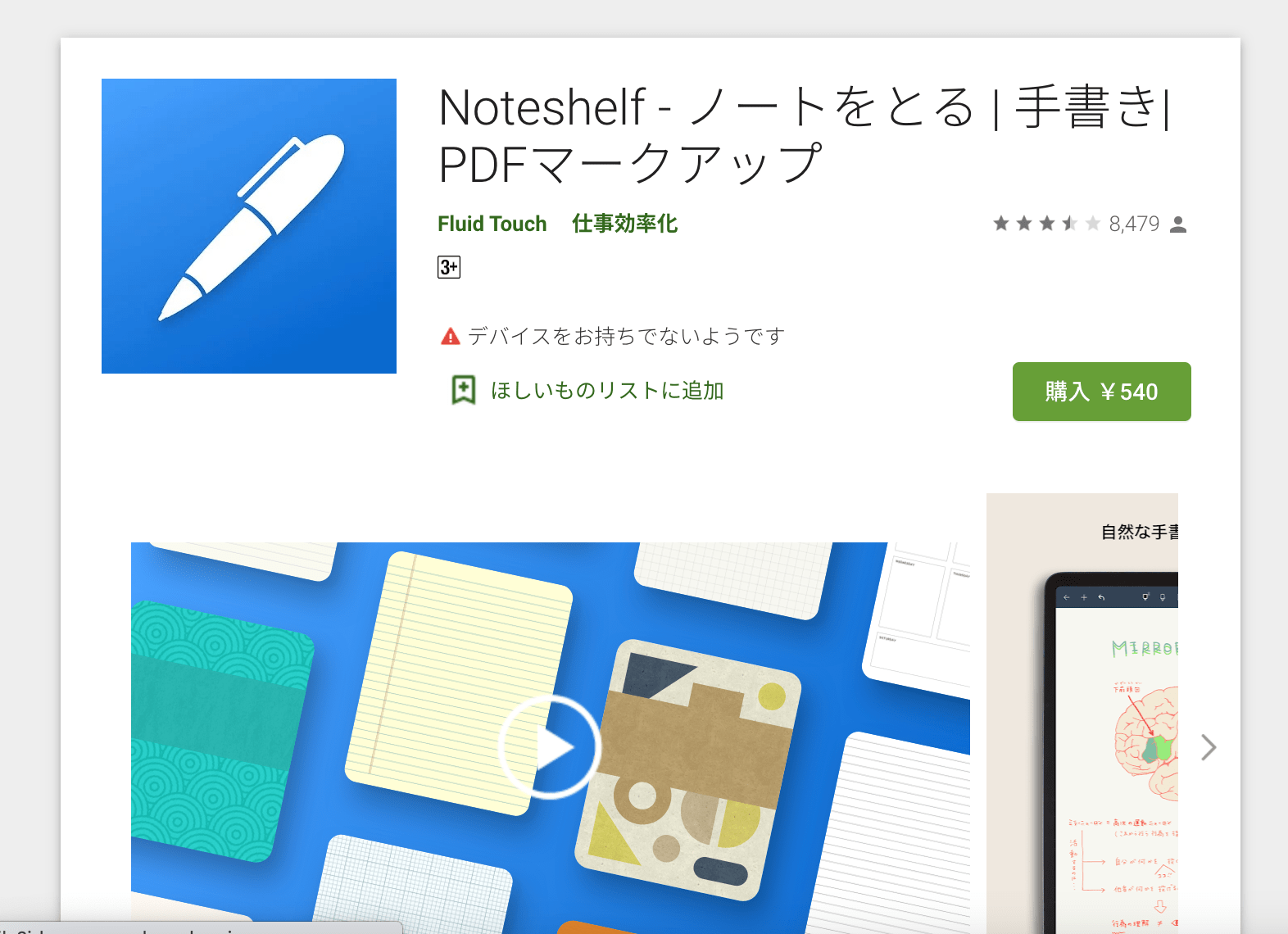
Noteshelfはノートのような感覚でメモが取れる上に、画像やPDFの貼り付けも簡単にできるメモ帳です。表紙や罫線のデザインが豊富なため、おしゃれな感覚を楽しみながらメモを取りたい人におすすめできます。タスクリストや日記などのテンプレートも揃っています。
Noteshelfの特徴
- 有料だがさまざまなデザインの表紙や罫線のテンプレートが揃っている
- iPadとの相性が非常に良い
- かなりアナログに近い形で文字や絵を描くことができる
URL: https://play.google.com/store/apps/details?id=com.fluidtouch.noteshelf2
WeNote
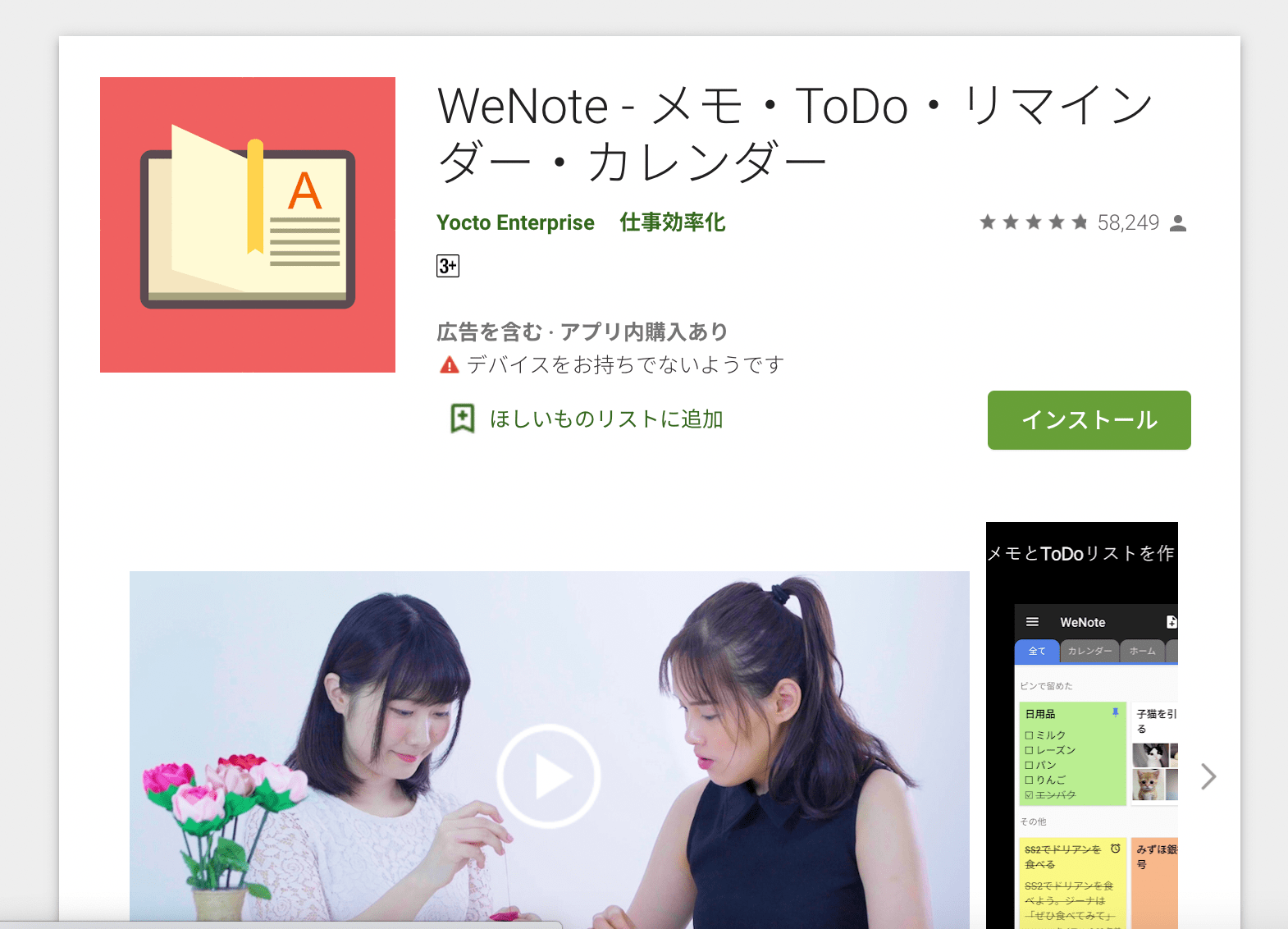
WeNoteはメモ帳としての活用のほかにもToDoリストやスケジュールの管理もすることができる便利なツールです。メモを色ごとのラベルで管理することができるので仕事やプライベートの切り替えも容易です。ロック機能が充実しているので、機密性の高い仕事にも向いています。
WeNoteの特徴
- 思いついた時に手書きや画像貼り付けなど様々な方法ですぐメモができる
- プライベートと仕事での切り替えが容易
- 機密性の高いメモにはPINコードや指紋認証などのロックをかけることが可能
URL: https://play.google.com/store/apps/details?id=com.yocto.wenote
MetaMoJi Note Lite
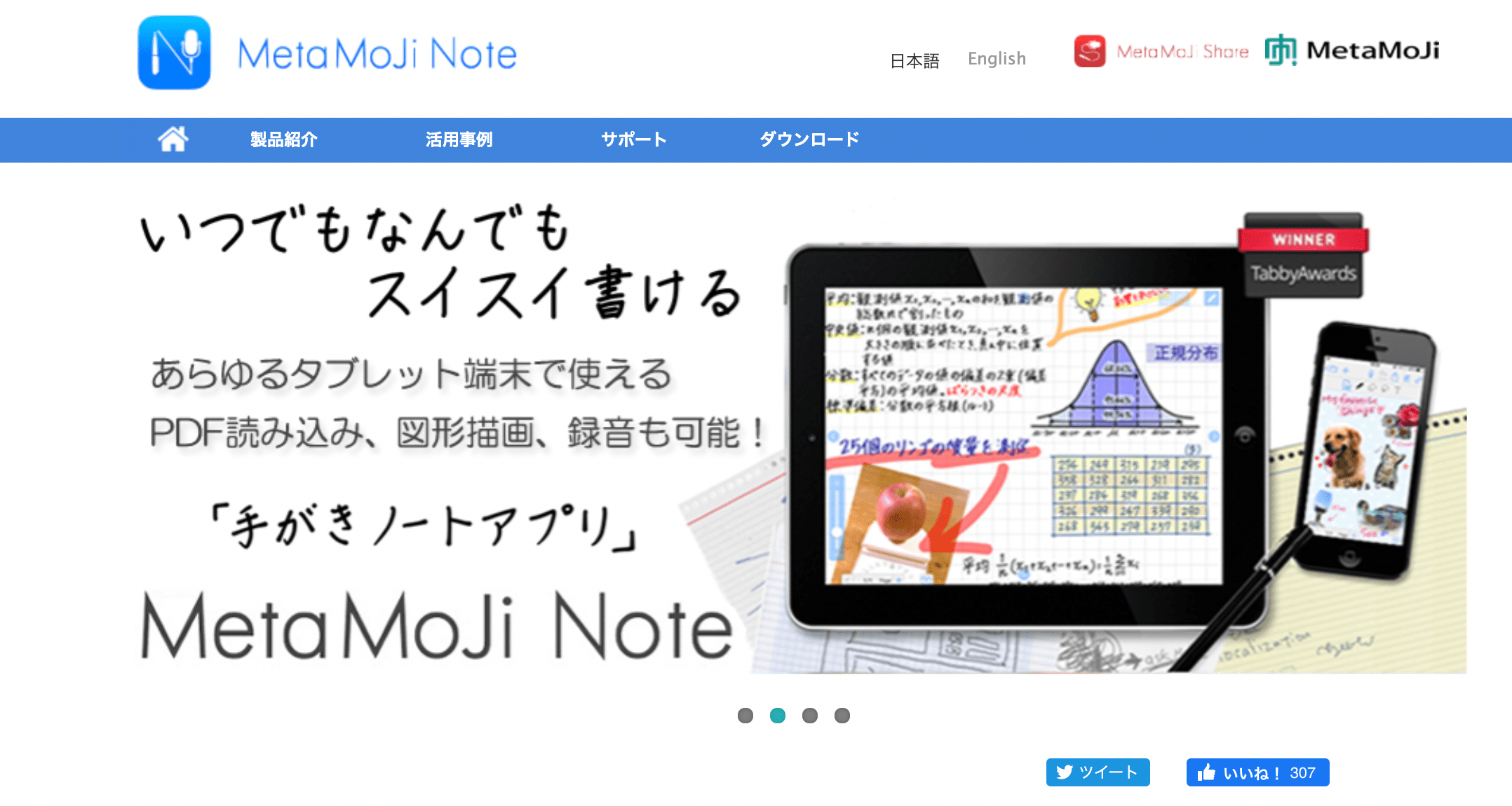
MetaMoJi Note Liteは手書きに特化したアプリです。メモの下に写真を挿入したり、録音機能を使ったりとさまざまな方法で思いついたことをすぐにメモに残すことができます。AndroidやiPhoneなどあらゆるプラットフォームに対応しています。
MetaMoJi Note Liteの特徴
- 無料のクラウドサービスに自動同期
- 録音の機能があるので思いついたことをすぐにメモに残せる
- 写真の切り取り機能や吹き出しなどさまざまな機能を搭載しており幅広い表現が可能
URL: http://product.metamoji.com/ja/anytime/
まとめ
本記事ではメモの取り方や、メモ帳アプリの特徴・選び方について解説しました。機能がシンプルであればあるほど、起動や動作が軽いという利点があります。これに対して多機能なものは、検索性に優れていたり音声入力が充実していたりと作業の効率化に貢献できます。どのようなスタイルでメモを取りたいのかを考えて、メモ帳アプリを選ぶと自分に合ったアプリが見つかるはずです。
ビジネスで使用する場合は、マルチデバイスで連携できるメモ帳アプリがおすすめです。PCからもスマホからも手軽に利用できるため、情報集約を進める効果があります。また、ナレッジ共有やマニュアル作成、掲示板など多機能なアプリを選ぶと、メモ以外の情報も集約可能です。社内の必要な情報が見つけやすくなり、業務が円滑に進むでしょう。マルチデバイスに対応しており多機能なメモ帳アプリ「NotePM」で解決できる課題は下記ページで紹介していますので、アプリ選びの参考にしてください。
関連記事:解決する課題

